Como ocultar suas fotos e vídeos privados no Google Fotos
O Google Fotos é, sem dúvida, a melhor maneira de gerenciar sua extensa e crescente biblioteca de fotos. As várias ferramentas que oferece facilitam a ordenação de suas fotos e vídeos e os agrupam por eventos e pessoas.
Como medida de privacidade e para proteger suas fotos pessoais de olhares indiscretos, você também pode bloquear todas as suas fotos privadas em uma pasta especial. Essa pasta bloqueada só estará acessível depois que você inserir o PIN de desbloqueio para ela.
A pasta bloqueada do Google Fotos
Todas as fotos e vídeos movidos para uma pasta bloqueada não aparecerão nos resultados da pesquisa, álbuns, biblioteca de fotos ou memórias. Eles também serão removidos de todos os álbuns existentes e também não serão exibidos em seus monitores inteligentes.
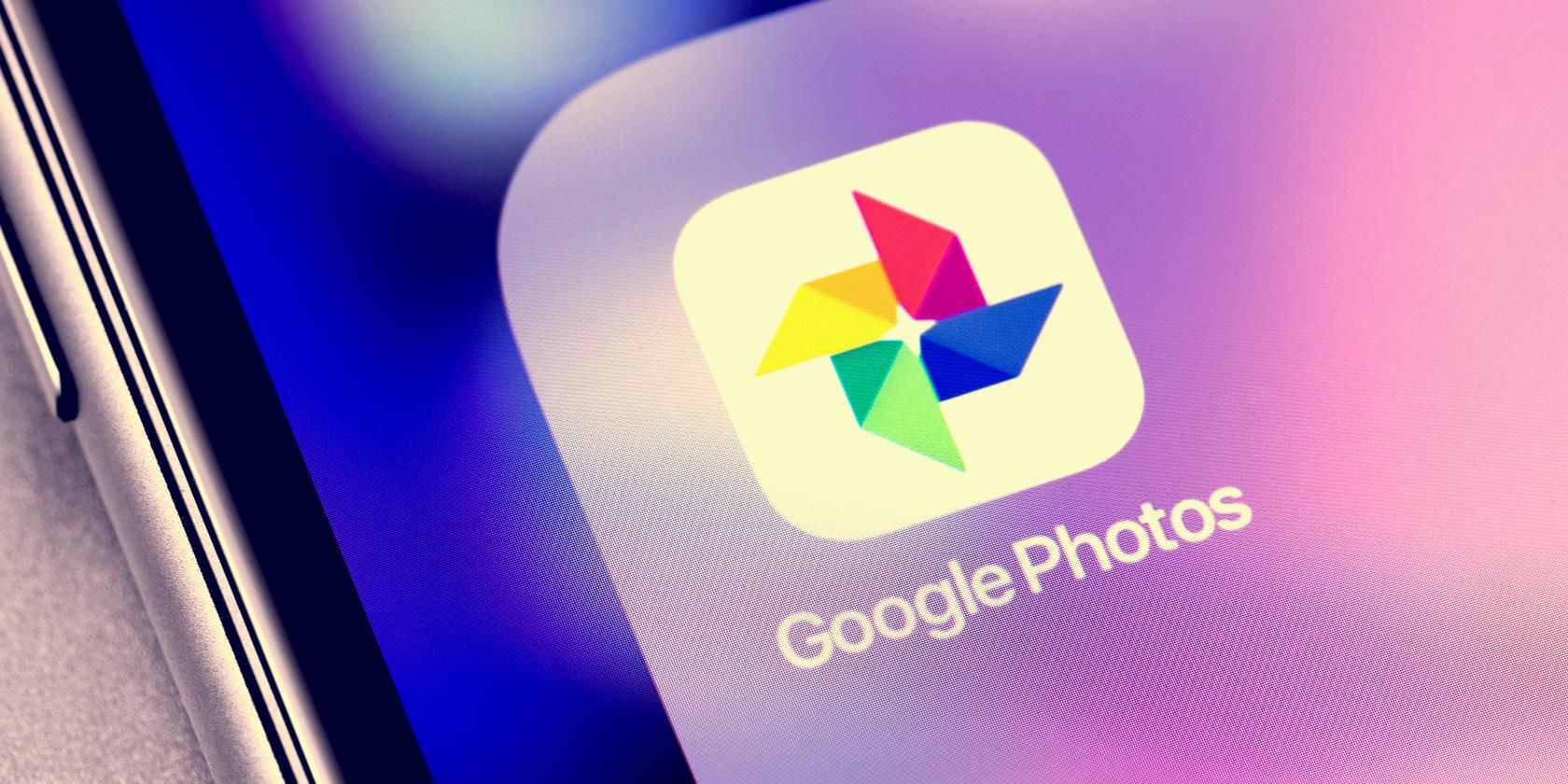
No entanto, existem algumas ressalvas sobre como a pasta bloqueada funciona no Google Fotos.
- Em primeiro lugar, o recurso está disponível apenas no Google Pixel 3 e dispositivos Pixel mais recentes. O Google não expandiu o recurso de pasta bloqueada para dispositivos não Pixel a partir de agora.
- O recurso Pasta bloqueada está disponível apenas em seu telefone e não na web. O recurso também não aparecerá em dispositivos Pixel gerenciados por empresas e outros tipos de contas selecionados.
- Sua pasta bloqueada também não é sincronizada entre os dispositivos, então você não poderá acessá-la de outros dispositivos.
- Embora o próprio Google Fotos seja baseado na nuvem , o recurso de pasta bloqueada funciona localmente. Quaisquer fotos ou vídeos que você transferir para uma pasta bloqueada no Google Fotos serão baixados no seu Pixel e protegidos por senha usando o bloqueio de tela. A cópia de backup da nuvem dessa foto ou vídeo será excluída da sua biblioteca do Google Fotos.
- O conteúdo da pasta bloqueada também é apagado se você limpar os dados do aplicativo Google Fotos. Se você apagar seu smartphone Pixel, todas as fotos e vídeos armazenados na pasta bloqueada também serão excluídos.
- Você também não pode compartilhar nenhuma foto armazenada em uma pasta bloqueada.
- A pasta bloqueada usará o mesmo bloqueio de tela do seu telefone. Não é possível definir um padrão de desbloqueio ou PIN diferente para a pasta bloqueada no Google Fotos.
- Por razões de segurança, você não pode tirar screenshots da pasta bloqueada, então você pode ter certeza de que o conteúdo dentro dela está sempre protegido.
Se você usa o Google Fotos para salvar muitas fotos e vídeos, siga este guia para liberar espaço de armazenamento no Google Fotos .
Como configurar uma pasta bloqueada no Google Fotos
Antes de mover suas fotos e vídeos para a pasta bloqueada, você deve primeiro configurá-lo.
- Abra o aplicativo Google Fotos em seu telefone.
- Selecione a guia Biblioteca na parte inferior. Em seguida, selecione Utilitários> Pasta bloqueada .
- Toque na opção Configurar pasta bloqueada . Em seguida, você terá que desbloquear o dispositivo usando o padrão / PIN / senha de desbloqueio.
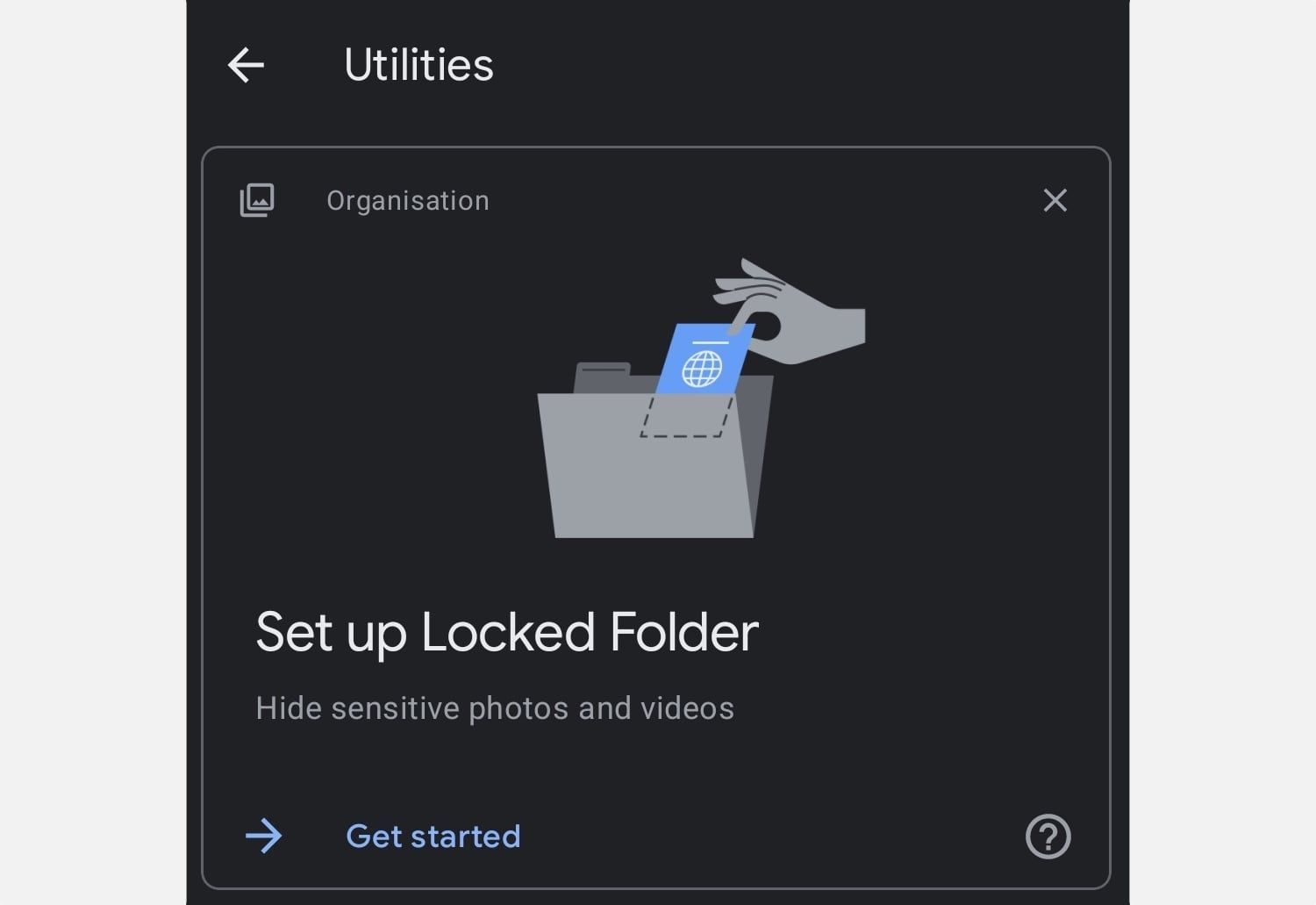
Como mover fotos e vídeos para uma pasta bloqueada no Google Fotos
- Abra o aplicativo Google Fotos e selecione todas as fotos e vídeos que deseja mover para a pasta bloqueada.
- Toque no botão de menu de 3 pontos no canto superior direito e selecione a opção Mover para pasta bloqueada .
- Confirme sua seleção tocando em Mover novamente.
Você também pode tirar fotos e vídeos diretamente que serão salvos na pasta bloqueada. Para isso, abra o aplicativo Câmera no seu smartphone Pixel. Clique no ícone da Galeria de fotos no canto superior direito seguido por Pasta bloqueada .
Agora, qualquer foto ou vídeo que você fizer será salvo automaticamente na pasta bloqueada no Google Fotos.
Ocultar fotos na pasta bloqueada do Google Fotos
A pasta bloqueada é uma adição útil ao Google Fotos. No entanto, o recurso tem muitas restrições, o que o torna menos do que ideal para ocultar suas fotos e vídeos importantes.
A falta de sincronização na nuvem para as fotos armazenadas na pasta bloqueada significa que você corre o risco de perdê-las se o seu smartphone Pixel parar de funcionar ou se você precisar redefini-lo para a configuração original por algum motivo.

